应用背景介绍
倍福的EPC产品有些是附带Windows CE系统的,例如CX9020,而且多数系统都是英文的,而且没有附带中文的字库,如果想要在PLC HMI中使用中文进行显示就无法实现,经常有工程师在电脑上编好程序和界面以后测试没有问题,但是下载到控制器中运行时却发现界面上的中文字体都是小方框,本文介绍一种安装中文字库的方法,安装完以后可以在PLC HMI中显示宋体,而不再是□□□□□□□这样的小方框
安装方法
以CX9020为例,CX9020默认是没有开启远程桌面连接功能的,而且需要注意的是WIndows CE操作系统无法通过电脑的远程桌面进行连接,需要使用专门的远程桌面访问软件 CERHOST.exe,如果是新控制器,直接使用CERHOST进行访问时,会弹出来如下对话框,表示连接失败!
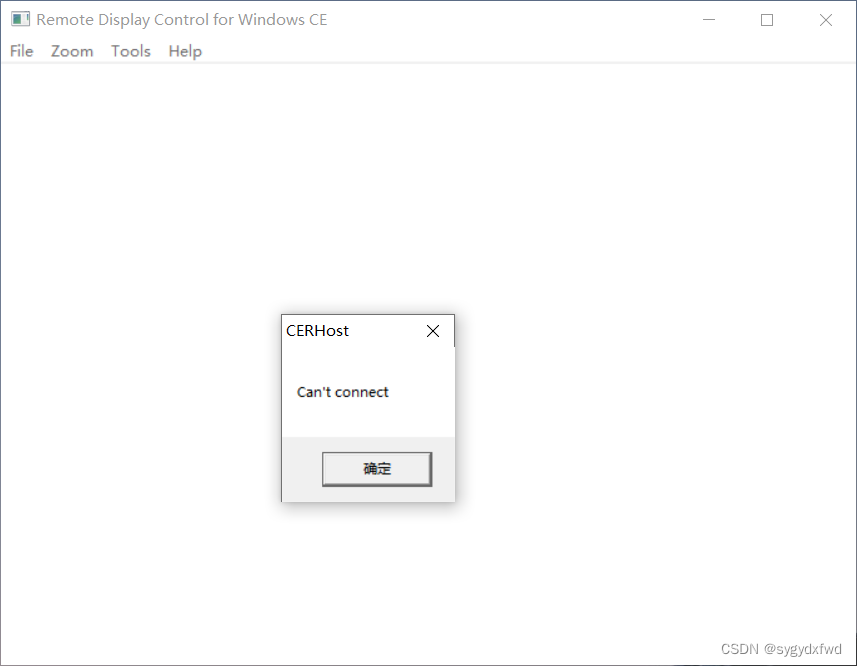
使用TwinCAT XAE建立项目并连入控制器,如果使用Host Name的方式连入报 ADS Error 1861错误的话,可以使用TCP_IP的方式进行连接
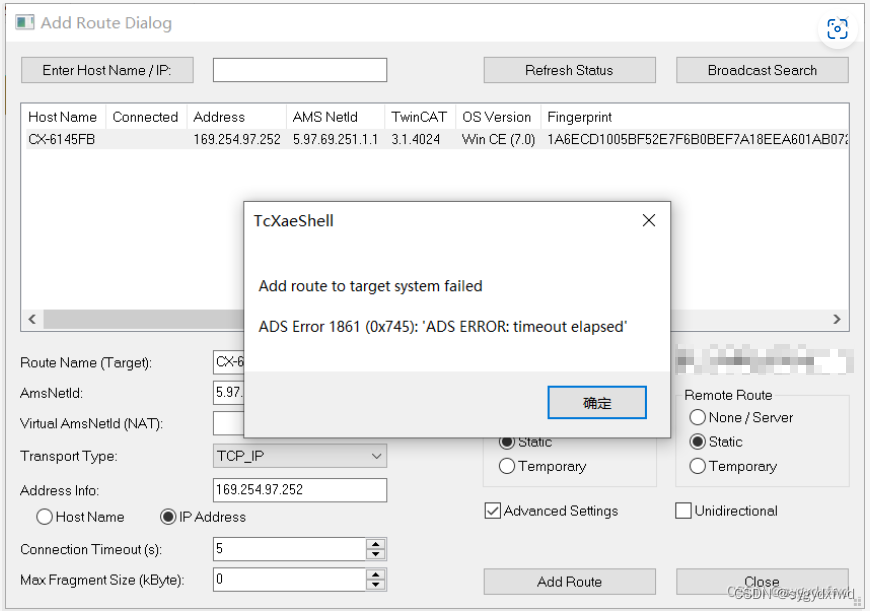
连入以后进入CX Settings,点击是
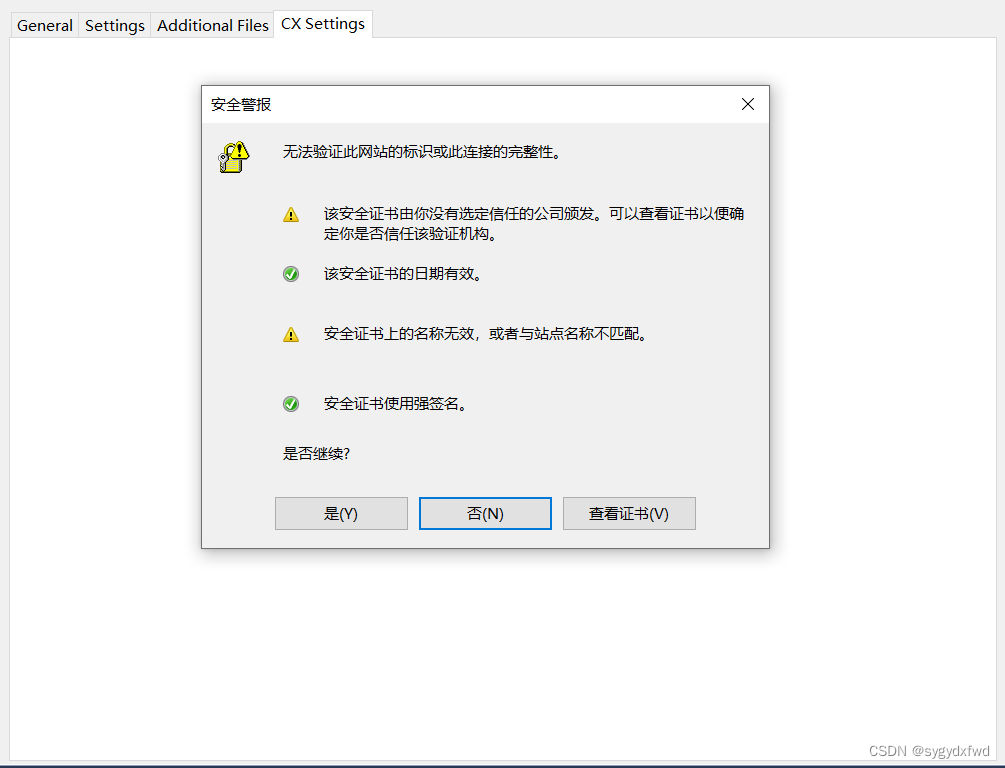
然后输入用户名:Administrator 和密码:1

按下图的设置进行更改

设置完成后,进行重启操作
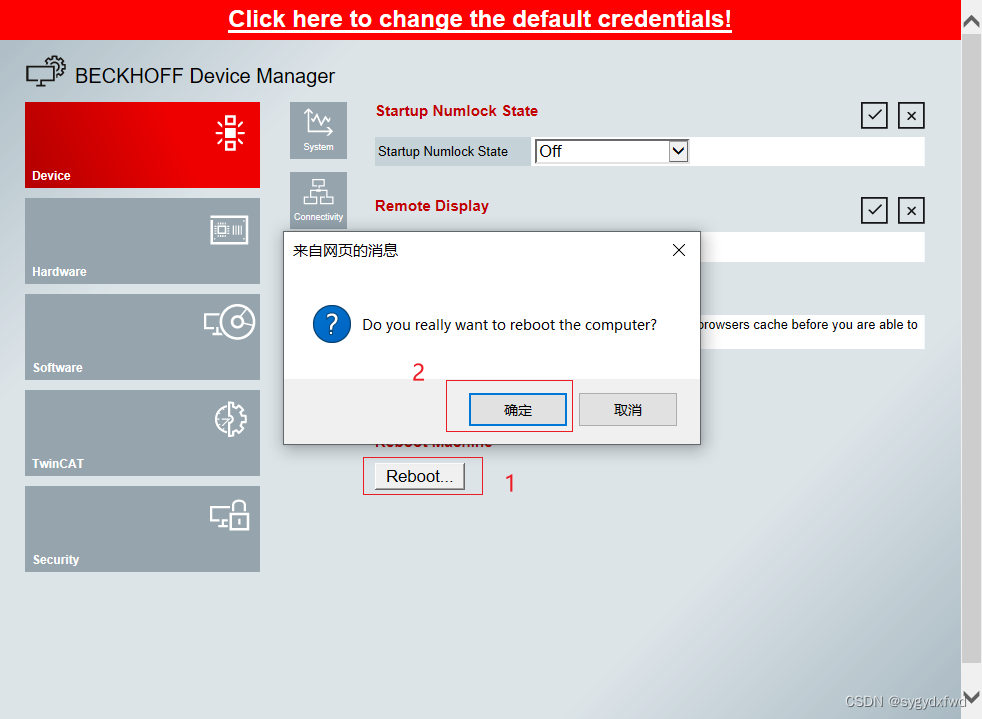
重启完成后,再使用CERHOST进行连接即可,成功连入后如下图所示
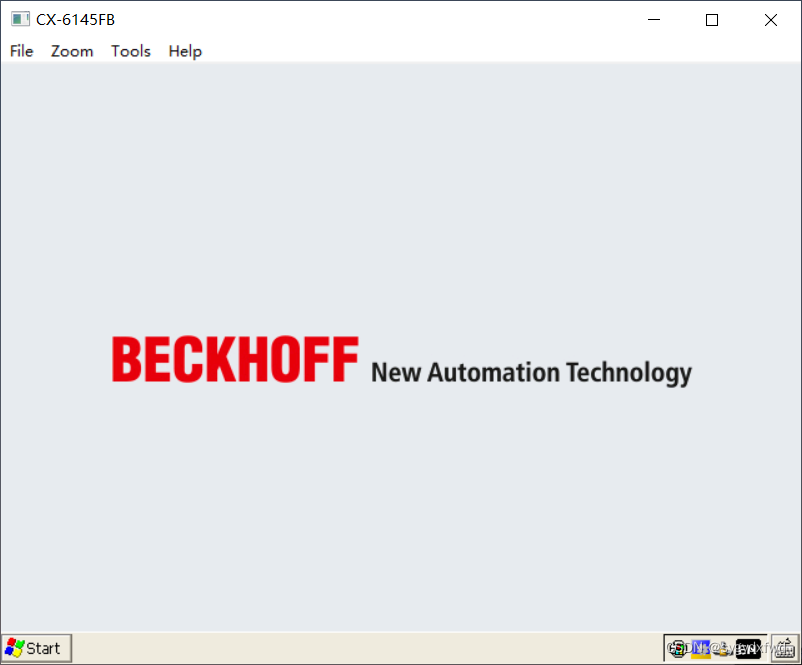
然后点击Start,Run
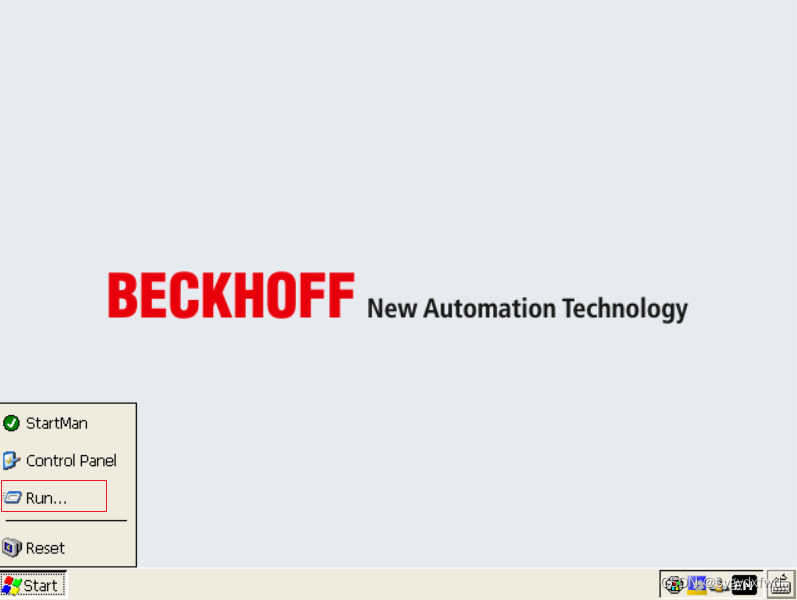
弹出的对话框中输入“\”点击OK
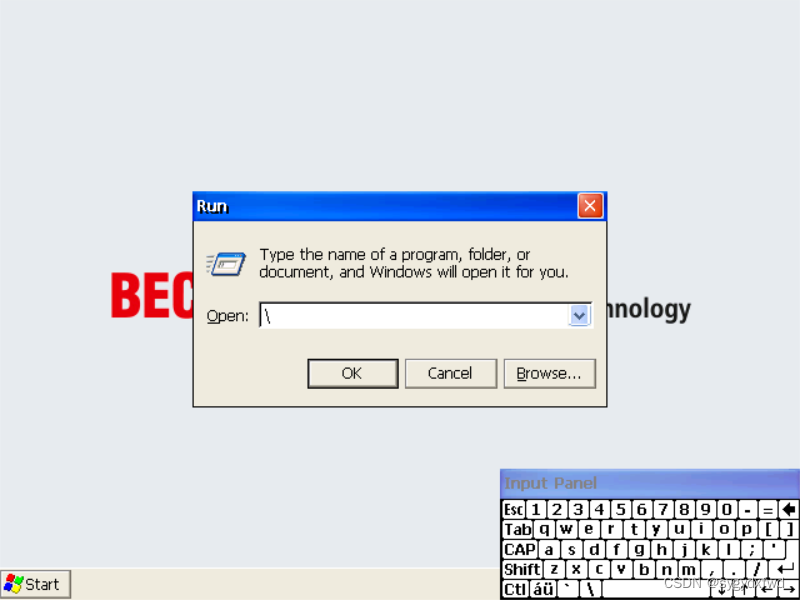
进入Hard Disk文件夹,新建一个Fonts文件夹
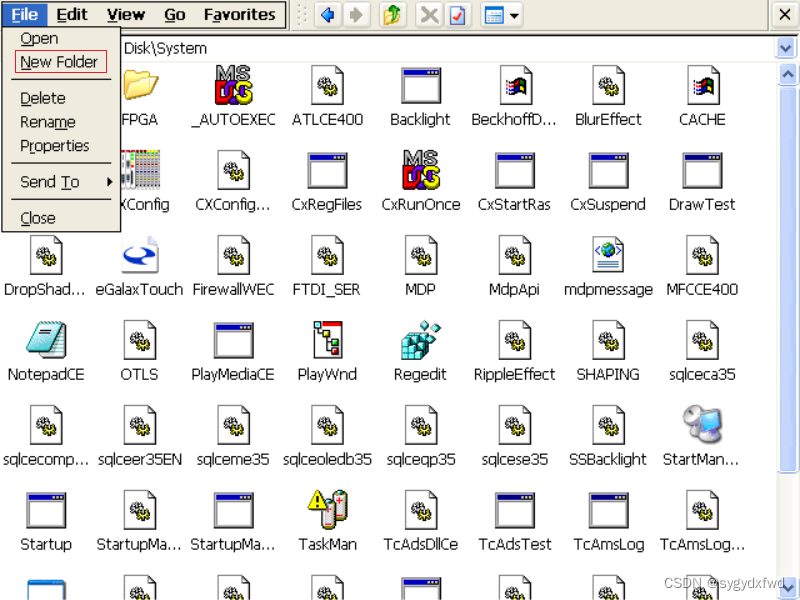
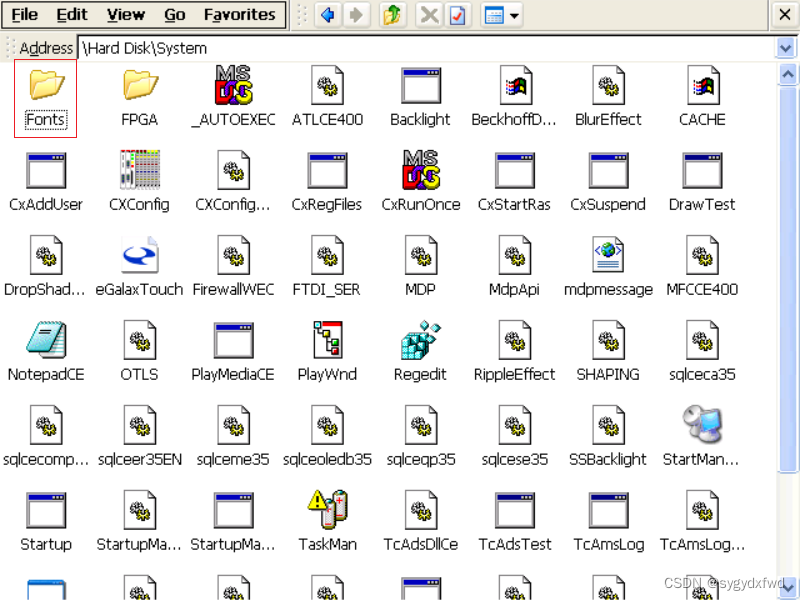
重新打开Control Panel
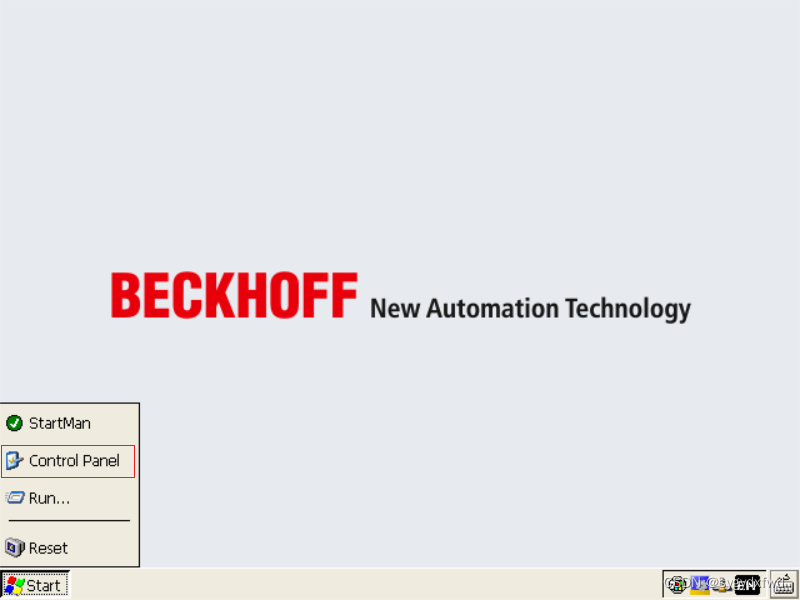
按照下图进行设置,开启FTP功能,方便通过电脑上传文件到控制器中,注意Default Dictionary里面填写\Hard Disk\,设置完后后进行apply,重启控制器.
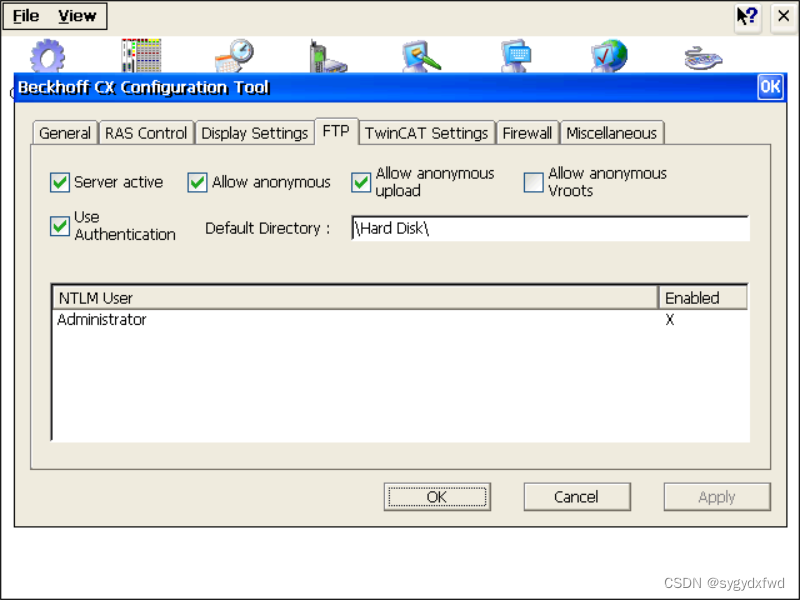
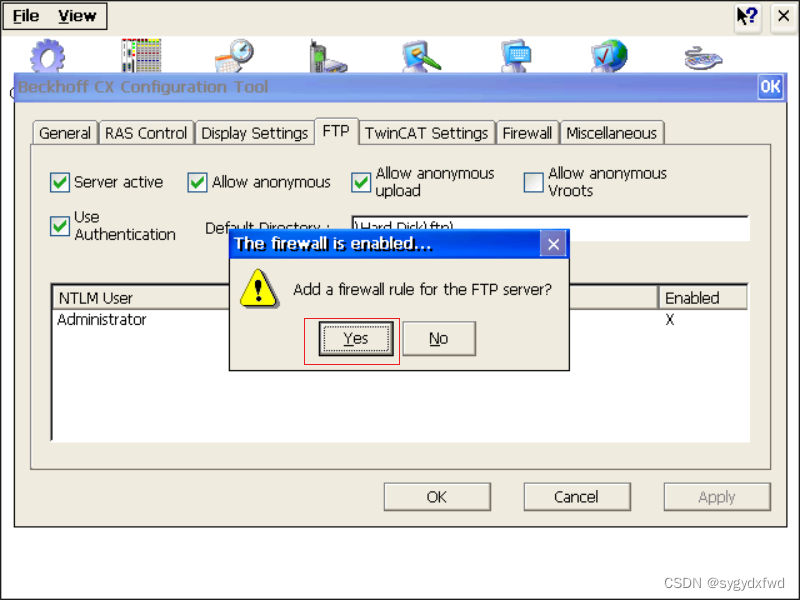
然后使用电脑登录控制器的ftp目录进入System\Fonts文件夹下,把下载好的这两个文件拷贝进去
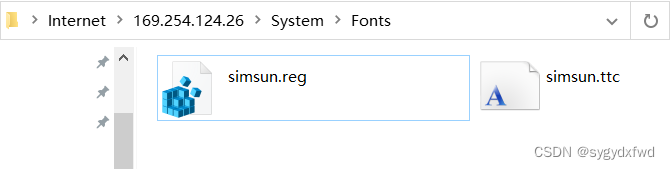
然后回到CERHOST中,双击注册表写入文件
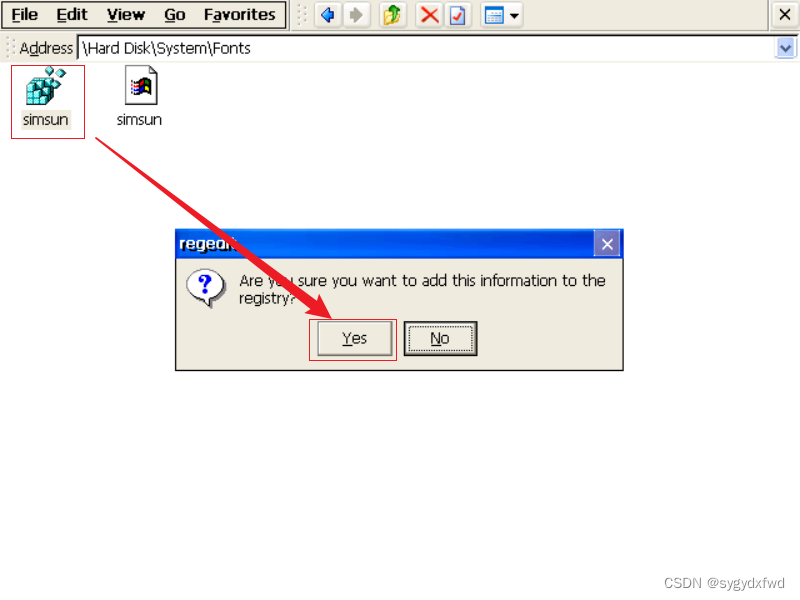
按照提示,点击Yes 重启控制器即可
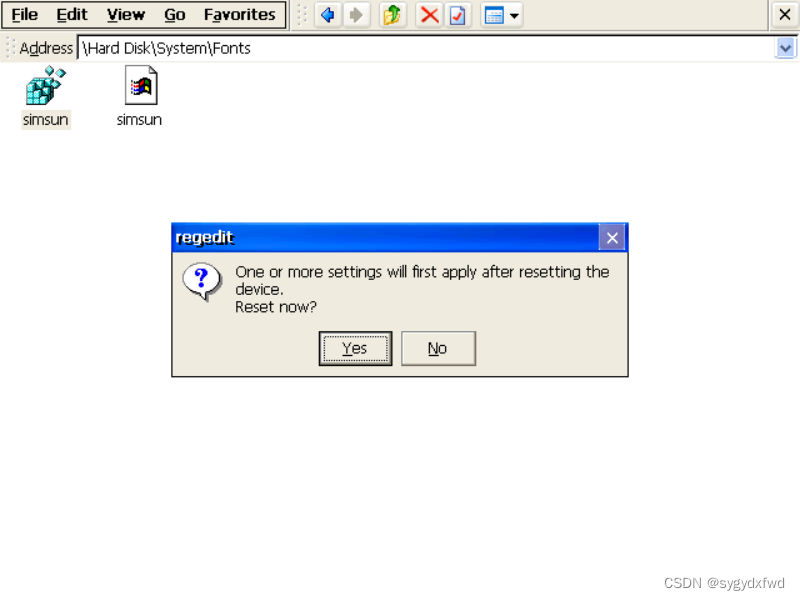
资源链接
simsun字库文件链接:simsun字库文件ttc格式
字库文件百度网盘下载链接,仅供个人测试使用,商用请联络版权方购买授权
CERHOST软件链接:CERHOST.exe






















 141
141











 被折叠的 条评论
为什么被折叠?
被折叠的 条评论
为什么被折叠?








